Како доћи до Гоогле обрнуте слике у програму Виндовс Филе Екплорер

Да ли често претражујете обрнуту слику користећи слику на рачунару? Сазнајте како да користите бесплатан алат да бисте то директно урадили у програму Виндовс Филе Екплорер.
Гоогле-ова обрнута претрага слике омогућава вам да користите слику као улаз за претрагу и добијете резултате повезане са сликом, попут локације извора слике и других веб локација на којима је коришћена.
Можете претражити обрнуту слику у прегледачу користећи Слике везу на главној страници за претрагу Гоогле. Али овај метод захтева да ручно пошаљете слику коју желите да тражите.
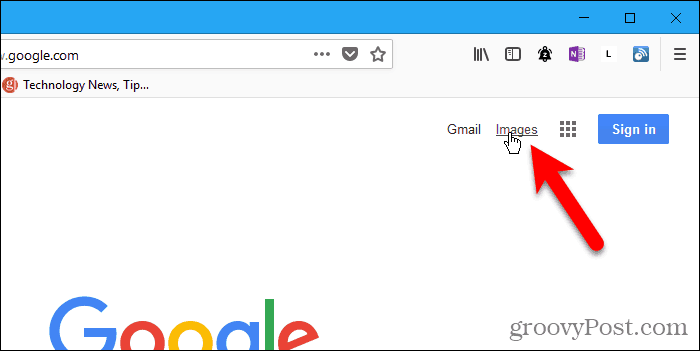
Постоји бржи и лакши начин да се направи преокретпретрага слика помоћу слике на рачунару. ГооглеИмагеСхелл је бесплатан алат који додаје Гооглеову обрнуту претрагу слика у Виндовс Филе Екплорер као опцију на менију десног клика. Ова опција аутоматски отпрема одабрану слику у Гоогле-ову претрагу обрнутих слика и приказује резултате у вашем подразумеваном прегледачу.
Зашто користити обрнуто претраживање слике?
Па за шта бисте користили обрнуто претраживање слике? Поред лоцирања извора слике, ево неколико практичних примјена обрнутог претраживања слике:
- Пронађите информације о необележеним производима и другим предметима.
- Нађите позадине и верзије слика веће резолуције.
- Пронађите рецепте од слика припремљених јела.
- Сазнајте име познате личности са слике.
- Реците да ли је слика стварна или лажна.
- Идентификујте непознате биљке, животиње и још много тога.
Инсталирајте ГооглеИмагеСхелл
ГооглеИмагеСхелл није инсталиран попут пуног програма нити је преносиви програм. Уноси неке промене у Виндовс регистар. Ако апликацију преместите у другу мапу, она неће радити.
Преузмите ГооглеИмагеСхелл и ставите .еке датотеку у мапу коју вероватно нећете преместити или избрисати.
ГооглеИмагеСхелл захтева Виндовс 7 или старије верзије и .НЕТ 4.6.1.
Да бисте инсталирали ГооглеИмагеСхелл само за тренутног корисника, покрените .еке датотеку. Ако желите да инсталирате ГооглеИмагеСхелл за све кориснике, кликните десним тастером миша на .еке датотеку и изаберите Покрени као администратор.
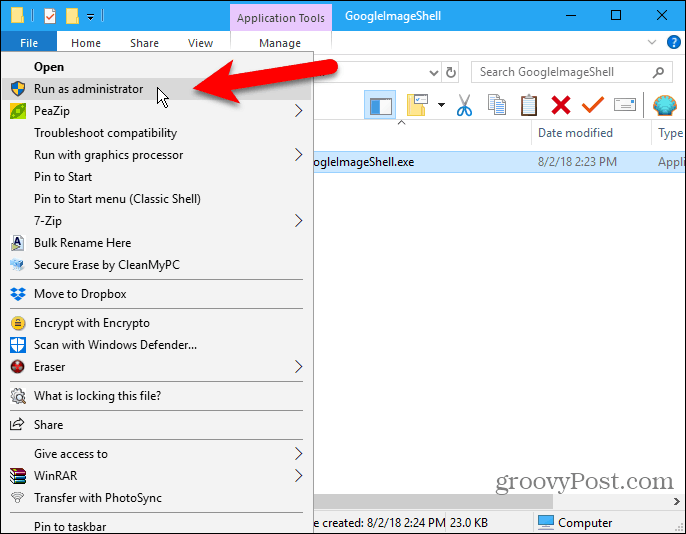
Ако Контрола корисничког налога отвара се дијалошки оквир, кликните да наставиће се.
Овај дијалошки оквир можда нећете видети, зависно од вашег Контрола корисничког налога подешавања. Међутим, не препоручујемо потпуно искључивање УАЦ-а.
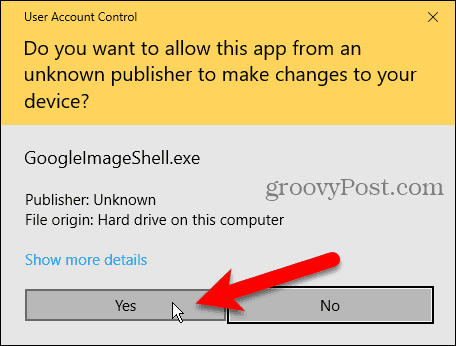
На ГооглеИмагеСхелл У дијалошком оквиру можете да промените подразумевани Текст контекстног менија.
Затим одаберите да ли желите Укључи име датотеке у претрагу и Промените величину великих слика пре отпреме.
Ако сте инсталирали ГооглеИмагеСхелл за све кориснике, проверите да ли је то Инсталација / деинсталација за све кориснике кутија.
ГооглеИмагеСхелл ради са ПНГ, ЈПГ, ГИФ и БМП форматима. Одаберите који од ових формата желите да буде у Инсталирајте / деинсталирајте за ове типове датотека кутија.
Кликните на Инсталирај.
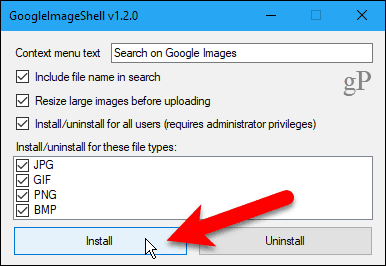
Тхе Инсталација је успела у дијалошком оквиру се наводи да су ставке контекстног менија додане у Филе Екплорер.
Кликните на ок да бисте затворили дијалошки оквир.
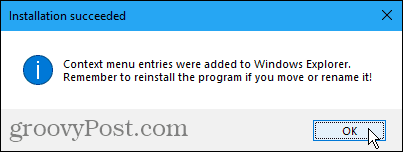
Затворите ГооглеИмагеСхелл дијалошким оквиром кликом на Икс у горњем десном углу.
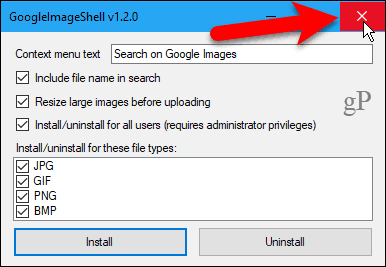
Претражите обрнуту слику у свом задатном прегледачу користећи слику на рачунару
Да бисте претражили користећи слику на рачунару, отворите Филе Екплорер и помакните се до места где желите да користите слику обрнуте слике.
Кликните десном типком миша на датотеку и одаберите Претражите на Гоогле сликама (или шта год да сте звали опцију).
Такође можете да изаберете више слика за претрагу обрнуте слике.
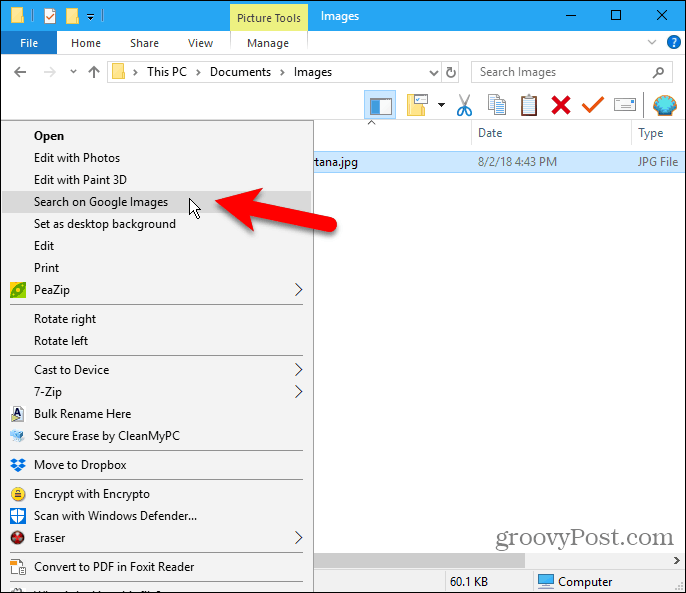
Ваш подразумевани прегледач отвара се с резултатима, који могу садржавати сличне слике, веб локације које укључују слику и друге величине слике.
Ако сте одабрали више слика, резултати сваке слике приказују се на засебним картицама у прегледачу.
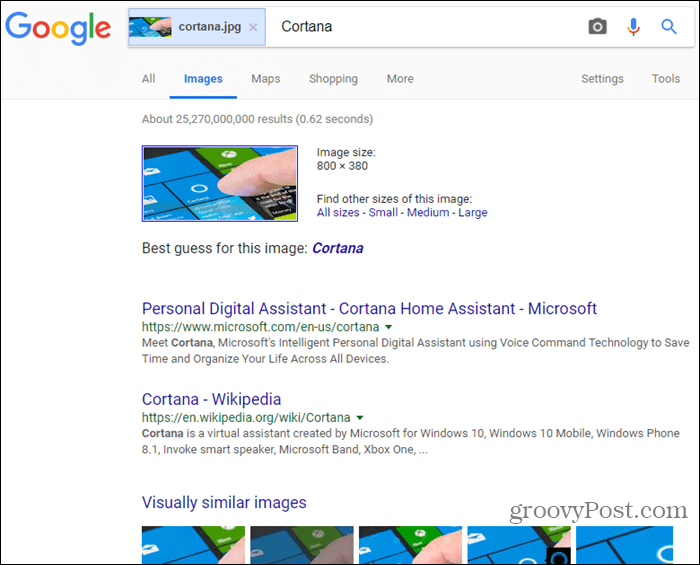
Деинсталирајте ГооглеИмагеСхелл
Да бисте уклонили ГооглеИмагеСхелл из Филе Екплорер-аконтекстни мени, поново покрените .еке датотеку. Ако сте инсталирали за све кориснике, покрените .еке датотеку као администратор као што смо описали у одељку „Инсталирај ГооглеИмагеСхелл“.
Немојте брисати, премештати или преименовати .еке датотеку пре него што деинсталирате програм.
Кликните на Деинсталирај.
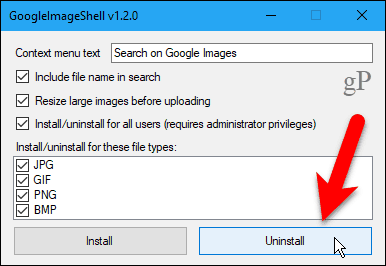
Тхе Деинсталација је успела дијалошки оквир вам говори да су ставке контекстног менија уклоњене из Филе Екплорер-а.
Кликните на ок да бисте затворили дијалошки оквир. Затим затворите ГооглеИмагеСхелл дијалошким оквиром кликом на Икс у горњем десном углу.
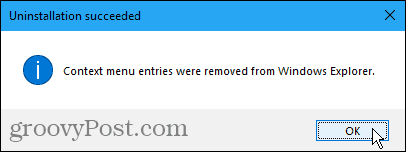
Претраживање обрнуте слике најбоље делује на најчешће пронађеним сликама
Претрагом користећи личну слику попут породичне фотографије или фотографије пријатеља највјероватније неће доћи до многих резултата.
Боље вам је да користите слику која ће се вјероватно појавити на другим мјестима на мрежи. Остварићете више резултата.










Оставите коментар